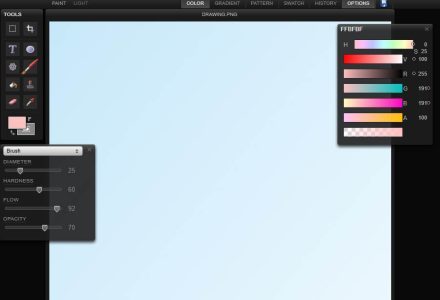
În universul artei digitale, ușurința de a desena online a devenit din ce în ce mai populară. Așadar, indiferent dacă ești un începător sau un artist profesionist, internetul oferă o varietate de site-uri pentru a desena online pe PC. Prin urmare, în acest articol, vom explora cele mai bune site-uri în acest scop.
De ce să desenezi online?
Desenul online oferă multe beneficii. Puteți desena de oriunde, în orice moment, fără a fi nevoie să transportați materiale de artă. În plus, multe site-uri oferă instrumente avansate care vă permit să experimentați cu diferite stiluri și tehnici fără costuri suplimentare.
Cele mai bune platforme pentru a desena online pe PC:
Krita:
Instalare:
Puteți descărca Krita de pe site-ul oficial. După descărcare, instalați programul pe computer.
Interfață:
Când deschideți Krita, veți vedea interfața principală care include pânza, bara de instrumente și panourile de resurse. În plus, bara de instrumente conține diverse instrumente precum pensulă, radieră, umplere, forme geometrice etc.
Crearea unui nou document:
Accesați „Fișier -> Nou” sau apăsați „Ctrl+N”. Aici puteți selecta dimensiunea documentului, rezoluția, profilul de culoare etc.
instrumente de desen:
Pe bara de instrumente, puteți alege dintre mai multe instrumente de desen. De exemplu, puteți alege instrumentul pensulă și selectați un anumit tip de perie în panoul „Presetări pensule”.
straturi:
Krita acceptă lucrul cu straturi, ceea ce este foarte util pentru a lucra separat la părți complexe ale unei imagini. În plus, puteți adăuga un nou strat prin panoul de straturi făcând clic pe pictograma plus (+) din partea de jos a panoului.
Culori:
În panoul de culori puteți alege culoarea pe care doriți să o utilizați pentru pensula. De exemplu, puteți ajusta și opacitatea și fluxul pensulei.
salvează munca:
Nu uitați să vă salvați munca în mod regulat. Accesați „Fișier -> Salvare ca” sau apăsați „Ctrl+S”.
resurse aditionale:
Krita are multe caracteristici suplimentare, cum ar fi filtre, efecte de straturi, animație etc. Puteți explora aceste funcții prin meniurile din partea de sus a interfeței.
Acestea sunt doar sfaturi de bază. Recomand să consultați tutoriale și ghiduri mai detaliate online, în funcție de ceea ce doriți să faceți în Krita. Site-ul web oficial Krita are multe tutoriale utile pentru a vă ajuta să începeți.
Adobe Illustrator:
Adobe Illustrator este un instrument puternic de design grafic folosit pentru a crea ilustrații, logo-uri, grafice complexe și alte elemente artistice. El este cunoscut în special pentru capacitatea sa de a crea și edita grafică vectorială, ceea ce înseamnă că desenele pot fi scalate la orice dimensiune fără pierderea calității.
Iată câteva îndrumări de bază despre cum să utilizați Adobe Illustrator:
Instalare:
Puteți achiziționa Adobe Illustrator prin intermediul site-ului web Adobe sau al aplicației Creative Cloud. Este un software plătit, dar oferă o perioadă de probă gratuită.
Interfață:
Interfața Illustrator constă dintr-un spațiu de lucru, panouri și bare de instrumente. Bara de instrumente conține o varietate de instrumente pentru crearea și editarea graficelor vectoriale.
Crearea unui nou document:
Pentru a începe un nou proiect, accesați „Fișier -> Nou” sau apăsați „Ctrl+N”. Veți putea selecta dimensiunea, orientarea și unitatea de măsură a documentului dvs.
instrumente de desen:
Instrumentele de desen de bază includ instrumentul Selecție (pentru mutarea obiectelor), instrumentul Pen (pentru crearea de linii și forme personalizate), instrumentul Dreptunghi (pentru crearea dreptunghiurilor și pătratelor) și instrumentul Text (pentru adăugarea de text).
straturi:
Straturile din Illustrator funcționează ca niște foi de acetat stivuite; puteți aranja diferite părți ale desenului dvs. pe straturi diferite. Pentru a crea un nou strat, accesați panoul Straturi și faceți clic pe pictograma plus.
salvează munca:
Pentru a vă salva lucrarea, accesați „Fișier -> Salvare ca”. Illustrator are propriul său format de fișier (.AI), dar vă puteți exporta lucrarea în mai multe alte formate, cum ar fi .PNG, .JPG, .PDF etc.
caracteristici avansate:
În plus, Illustrator are o gamă largă de funcții avansate. Printre acestea, putem evidenția crearea de gradienți, posibilitatea de a folosi pensule personalizate și aplicarea de efecte și filtre, printre multe alte opțiuni. În acest sens, este foarte recomandat să explorezi tutoriale online mai detaliate pentru a învăța cum să folosești cu măiestrie aceste funcții.
Ca și în cazul oricărui alt instrument de design grafic, Illustrator trebuie să se exerseze pentru a se familiariza cu numeroasele sale instrumente și caracteristici. Prin urmare, este recomandabil să începeți cu proiecte mici și simple și să creșteți treptat complexitatea pe măsură ce câștigați încredere și pricepere în gestionarea programului.
Autodesk SketchBook
Autodesk SketchBook este un software digital de desen și pictură care oferă o interfață ușor de utilizat și o gamă puternică de instrumente și funcții. Este utilizat pe scară largă de designeri, ilustratori și artiști digitali pentru a crea schițe, ilustrații și artă conceptuală. Este disponibil pentru mai multe platforme, inclusiv Windows, MacOS, iOS și Android.
Iată câteva sfaturi de bază despre cum să utilizați Autodesk SketchBook:
Instalare:
Puteți descărca Autodesk SketchBook de pe site-ul oficial sau din magazinul de aplicații al dispozitivului dvs. Autodesk a făcut SketchBook gratuit pentru toată lumea începând cu 2018.
Interfață:
Când deschideți SketchBook, veți găsi o interfață curată, ușor de utilizat. Pânza ocupă cea mai mare parte a interfeței, cu o bară de instrumente în partea de sus și o paletă de pensule în lateral.
Crearea unui nou desen:
Pentru a începe un nou desen, faceți clic pe butonul „Desen nou” de pe ecranul de start. Puteți alege dintre mai multe dimensiuni de ecran predefinite sau puteți crea propria dimensiune personalizată.
instrumente de desen:
SketchBook oferă o varietate de instrumente de desen, cum ar fi pensule, creioane, pixuri, aerograf etc. Puteți selecta tipul de pensulă din paleta de pensule și puteți ajusta dimensiunea și opacitatea acestuia.
straturi:
SketchBook vă permite să lucrați cu straturi, ceea ce este util pentru a crea separat părți complexe ale unui desen. Puteți adăuga un nou strat făcând clic pe pictograma stratului din partea de jos a ecranului și selectând „Adăugați strat”.
salvează munca:
Pentru a vă salva munca, accesați „Fișier -> Salvare” sau apăsați „Ctrl+S”. De asemenea, SketchBook salvează fișierele în propriul format (.tiff), dar vă puteți exporta munca în alte formate precum .jpg, .png, .bmp etc.
resurse aditionale:
În plus, SketchBook oferă o varietate de funcții interesante. Punctele importante includ, de exemplu, instrumentul de simetrie, care vă permite să creați cu ușurință modele simetrice, instrumentul de umplere, care face posibilă umplerea unei zone cu o anumită culoare într-un mod practic și instrumentul de text, care vă permite să adăugați texte direct în desenul dvs. Merită menționat că acestea sunt doar câteva dintre funcțiile disponibile în program.
Procrea:
Procreate este o aplicație populară de desen și pictură digitală pentru iPad. În plus, oferă o varietate de instrumente și funcții avansate care permit artiștilor să creeze opere de artă complicate și detaliate.
Iată câteva sfaturi de bază despre cum să utilizați Procreate:
Instalare:
Puteți descărca Procreate din App Store. Cu toate acestea, este important să rețineți că este o aplicație plătită.
Interfață:
Când deschideți Procreate, vă vedeți galeria de lucrări. Pentru a crea o pânză nouă, atingeți semnul plus (+) din colțul din dreapta sus.
Crearea unui nou desen:
Când creați o pânză nouă, puteți alege dimensiunea pânzei. În plus, Procreate oferă mai multe dimensiuni predefinite, dar puteți seta și o dimensiune personalizată.
instrumente de desen:
Procreate are o gamă largă de perii disponibile. De asemenea, în partea dreaptă, veți vedea instrumentul perie. Atingând pe el, puteți alege între diferite pensule și puteți ajusta setările acestora.
straturi:
Procreate vă permite să lucrați cu straturi, pe care le puteți accesa în colțul din dreapta sus. În plus, puteți adăuga un nou strat, puteți ascunde sau afișa straturi și puteți ajusta opacitatea fiecărui strat.
Instrumente de selecție și transformare:
În colțul din stânga sus, veți găsi instrumentul de selecție, care vă permite să selectați anumite părți ale desenului și instrumentul de transformare, care vă permite să mutați, să redimensionați și să distorsionați desenul.
salvează munca:
Pentru a vă salva lucrarea, puteți pur și simplu să părăsiți desenul și acesta va fi salvat automat în galeria dvs. Deci, pentru a vă exporta munca, atingeți instrumentul de acțiuni din colțul din stânga sus și alegeți opțiunea de export.
Desenul online este o modalitate incredibil de convenabilă și distractivă de a-ți exprima creativitatea. Mai mult, site-urile menționate mai sus sunt doar câteva exemple din varietatea vastă disponibilă. Indiferent de abilitățile sau experiența dvs., sunteți sigur că veți găsi un site web potrivit care să vă satisfacă pe deplin nevoile. Deci, nu pierde timpul, ia-ți computerul chiar acum și începe să desenezi azi!
Vezi si:
- Cel mai bun software și platforme pentru a trăi: Ghid complet 2023
- Cele mai bune aplicații care plătesc pe înregistrare
- Cele mai bune site-uri pentru a face plante de apartament în 2023
